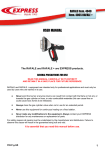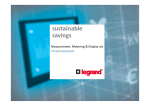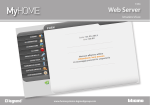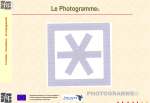Download Energy Data Logger
Transcript
F524 Energy Data Logger Notice d’installation www.legrand.com Energy Data Logger Notice d’installation Energy Data Logger Table des matières Notice d’installation 1 Description4 1.1 Avertissements et conseils 4 1.2 Fonctions principales 4 1.3Légendes 5 2 Branchement6 2.1 Schémas de branchement 6 3 Configuration7 3.1 Procédure avec logiciel d’exploitation Windows 2000 ou XP 7 3.2 Procédure avec logiciel d’exploitation Windows Vista ou 7 16 3.3 Procédure pour Tablette et Smartphone 22 3.4 Comment résoudre les éventuels problèmes 22 4 Appendice23 4.1 Caractéristiques techniques 23 3 Energy Data Logger Notice d’installation 1 Description 1.1 Avertissements et conseils Avant de procéder à l’installation, il est important de lire attentivement le présent manuel. La garantie est automatiquement annulée en cas de négligence, d’utilisation impropre et/ou de modification effectuée par un personnel non autorisé. 1.2 Fonctions principales Le dispositif SCS mémorise les valeurs de consommation de lignes d’énergie distinctes. Les lignes peuvent être de type électrique, en branchant des mesureurs d’énergie électrique F520 ou une centrale de contrôle de charges F521, ou de type non électrique, en branchant des interfaces de décompte d’impulsions 3522. Le nombre total de lignes gérées ne peut dépasser 10. 4 Energy Data Logger Notice d’installation 1.3 Légendes 4 1 5 1 5 2 2 3 1 - 2 - 3 - 4 - 5 - 3 VOYANT interface utilisateur: voir tableau Logement de la carte mémoire microSD (option) Branchement au BUS SCS Connexion Ethernet Touche de réinitialisation: – maintenir enfoncée pendant 10 secondes pour remettre en marche l'Energy Data Logger; – maintenir enfoncée pendant 20 secondes pour remettre en marche l'Energy Data Logger et régler la sélection dynamique de l’adresse IP. Tableau LEDs interface utilisateur Led rouge clignotement lent et régulier: dispositif sans réseau; en attente de l’attribution d’une adresse. Led vert clignotement lent et régulier: dispositif en attente de configuration. Led vert clignotement rapide et régulier: heure du dispositif non configurée. Led vert clignotement lent et irrégulier: dispositif en état de marche et configuré. Led rouge-vert clignotement rapide: erreur de configuration IP ou microSD. Réinitialiser, contrôler la configuration et le modèle de mémoire microSD. 5 Energy Data Logger Notice d’installation 2 Branchement 2.1 Schémas de branchement Pour la mise en service du dispositif, il est nécessaire de le brancher dans le respect des schémas ci-dessous. Schéma avec câble direct ou croisé BUS Schéma avec commutateur Commutateur / routeur BUS S’assurer que sur le PC l’acquisition automatique de l’adresse IP est configurée dans les paramètres de réseau ; sélectionner ensuite le dispositif Energy Data Logger dans les ressources de réseau 6 Energy Data Logger Notice d’installation 3 Configuration 3.1 Procédure avec logiciel d’exploitation Windows 2000 ou XP Si le branchement est correctement effectué, il est possible de visualiser le dispositif dans les ressources de réseau sous le nom "Energy Data Logger". En double-cliquant sur l’icône, la page WEB de configuration s’affiche. Il est possible d’accéder aux pages Web à travers deux modalités différentes: “utilisateur” et “administrateur”. Outre qu’il peut naviguer dans les mêmes pages que celles auxquelles l'utilisateur a accès, l’administrateur peut accéder à la fonction “Configuration” et définir certains paramètres du Data Logger. Dans le cas où il ne les aurait pas fournis, demander à l’installateur les mots de passe d’accès. Faire référence au manuel utilisateur pour la navigation à l’intérieur des pages WEB. 7 Energy Data Logger Notice d’installation 3 Configuration Dans le cas où le dispositif ne serait pas reconnu automatiquement par le PC, suivre les instructions ci-dessous. Pour accéder à la page de configuration et visualiser l’adresse IP du dispositif, il est nécessaire de régler les paramètres suivants: Depuis le menu Start / Panneau de configuration. 1 - Cliquer sur "Pare-feu Windows". 1 8 Energy Data Logger Notice d’installation 2 - Sélectionner l’onglet "Exceptions". 3 - Sélectionner "Infrastructure UPnP". 2 3 Depuis le menu Start / Panneau de configuration. 4 - Cliquer sur "Ajout/Suppression de programmes". 4 9 Energy Data Logger Notice d’installation 3 Configuration 5 - Cliquer sur "Ajouter ou supprimer des composants Windows". 5 6 - Sélectionner "Networking Services". 7 - Cliquer sur "Détails". 6 7 10 Energy Data Logger Notice d’installation 8 - Sélectionner "Internet Gateway Device Discovery and Control Client". 9 - Sélectionner "UPnP User Interface". 10 - Cliquer. 8 9 10 11 - Cliquer. 11 11 Energy Data Logger Notice d’installation 3 Configuration 12 - Cliquer sur "Terminer". 12 Depuis le menu Start / Panneau de configuration. 13 - Cliquer sur "Outils d’administration". 13 12 Energy Data Logger Notice d’installation 14 - Cliquer sur "Services" 14 15 - Sélectionner dans le service "Universal Plug and Play Device Host" le type de démarrage automatique. 15 13 Energy Data Logger Notice d’installation 3 Configuration 16 - Cliquer sur "Démarrer". 17 - Cliquer. 16 17 18 - Sélectionner dans le service "SSDP Discovery Service" le type de démarrage automatique. 18 14 Energy Data Logger Notice d’installation 19 - Cliquer sur "Démarrer". 20 - Cliquer. 19 20 15 Energy Data Logger Notice d’installation 3 Configuration 3.2 Procédure avec logiciel d’exploitation Windows Vista ou 7 Si le branchement est correctement effectué, il est possible de visualiser le dispositif dans les ressources de réseau sous le nom "Energy Data Logger". En double-cliquant sur l’icône, la page WEB de configuration s’affiche. Il est possible d’accéder aux pages Web à travers deux modalités différentes: “utilisateur” et “administrateur”. Outre qu’il peut naviguer dans les mêmes pages que celles auxquelles l'utilisateur a accès, l’administrateur peut accéder à la fonction “Configuration” et définir certains paramètres du Data Logger. Dans le cas où il ne les aurait pas fournis, demander à l’installateur les mots de passe d’accès. Faire référence au manuel utilisateur pour la navigation à l’intérieur des pages WEB. 16 Energy Data Logger Notice d’installation Dans le cas où le dispositif ne serait pas reconnu automatiquement par le PC, suivre les instructions ci-dessous. Pour accéder à la page de configuration et visualiser l’adresse IP du dispositif, il est nécessaire de régler les paramètres suivants: Depuis le menu Start / Panneau de configuration. 1 - Cliquer sur "Pare-feu Windows". 1 2 - Cliquer sur "Autoriser un programme ou une fonctionnalité via le Parefeu Windows". 2 3 - Sélectionner "Service Accès réseau : privé et public". 3 17 3 Energy Data Logger Notice d’installation 3 Configuration Depuis le menu Start / Panneau de configuration. 4 - Cliquer sur "Centre Réseau et partage". 4 5 - Cliquer sur "Modifier les paramètres de partage avancés". 5 6 - Sélectionner "Activer la découverte de réseau" 6 18 Energy Data Logger Notice d’installation Depuis le menu Start / Panneau de configuration. 7 - Cliquer sur "Outils d’administration". 7 8 - Cliquer sur "Services". 8 19 Energy Data Logger Notice d’installation 3 Configuration 9 - Pour le service "Hôte de périphérique UPnP" sélectionner le type de démarrage automatique et s’assurer qu’il est réellement activé. 9 10 - Cliquer sur "Démarrer". 11 - Cliquer. 10 11 20 Energy Data Logger Notice d’installation 12 - Pour le service "Découverte SSDP" sélectionner le type de démarrage automatique et s’assurer qu’il est réellement activé. 12 13 - Cliquer sur "Démarrer". 14 - Cliquer. 13 14 21 Energy Data Logger Notice d’installation 3 Configuration 3.3 Procédure pour Tablette et Smartphone En cas d’utilisation d’une Tablette ou d’un Smartphone, pour la consultation des pages, il est recommandé de régler adresse IP et masque IP fixes ; différemment, il est nécessaire d’utiliser une application pour la détection des périphériques UPnP. 3.4 Comment résoudre les éventuels problèmes Problème Solution Alimenter le dispositif en maintenant enfoncée la touche Reset jusqu’à ce que le LED clignote sur le rouge : le Il n’est pas possible de visualiser dispositif est initialisé avec les paramètres suivants : le dispositif dans les ressources de Adresse IP : 192.168.1.5 réseaux dans le cas d’une connexion Masque IP : 255.255.255.0 directe au PC. Ensuite, il est possible de se connecter au dispositif et d’en reconfigurer les paramètres. Les pages web du dispositif ne s’affichent pas correctement. 1. Dans les paramètres du programme de navigation, activer l’option "Visualisation compatibilité" ; 2. Effacer la chronologie du programme de navigation en veillant à avoir sélectionné l’option "Fichiers temporaires/ cache". Note: le dispositif a été testé avec les versions suivantes de programme de navigation : Internet Explorer 7 (sur Windows XP) et 9 (sur Windows 7) Google Chrome 19.0.1084.56 Safari 5.1.7 Mozilla Firefox 12 Opera 11.64 22 Energy Data Logger Notice d’installation 4 Appendice 4.1 Caractéristiques techniques Alimentation sur Bus 18 – 27 Vcc Absorption 30 mA (max) Température de fonctionnement 5 – 45 °C ASSISTANCE TECHNIQUE APRÈS-VENTE Legrand SNC décline toute responsabilité en cas d’utilisation impropre et en cas d’installation non effectuée dans les règles de l’art conformément aux instructions du manuel d’installation du dispositif. www.legrand.com 23 Legrand SNC 128, av. du Maréchal-de-Lattre-de-Tassigny 87045 Limoges Cedex - France www.legrand.com BTicino SpA Via Messina, 38 20154 Milano - Italy www.bticino.com Legrand SNC se réserve le droit de modifier à tout moment le contenu de cet imprimé et de communiquer, sous n’importe quelle forme et modalité, les changements apportés.